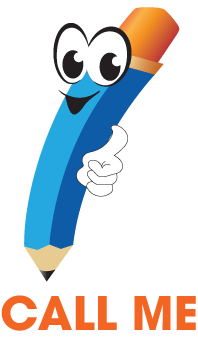Với nhiều nhu cầu chia sẻ, chỉnh sửa hình ảnh khác nhau mà các bạn muốn chèn chữ lên hình ảnh. Nhiều người sẽ chọn những phần mềm chỉnh sửa ảnh chuyên nghiệp như photoshop. Nhưng một trong những cách chèn chữ vào ảnh đơn giản và nhanh chóng nhất đó chính là sử dụng Paint – một công cụ được tích hợp sẵn trên hệ điều hành Windows.
Bước 1: Khởi động phần mềm Paint của Windows
Các bạn chọn Start -> All Programs -> Accessories -> Paint.
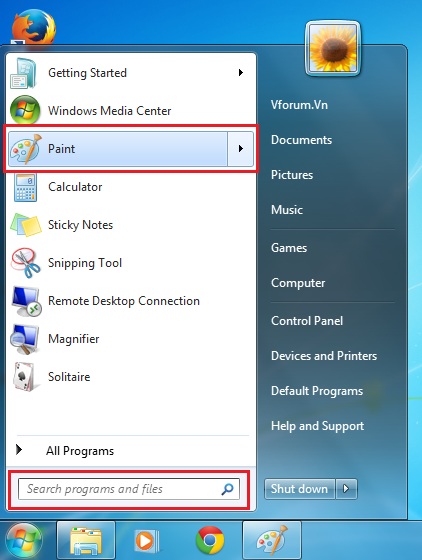
Hoặc trong menu Start các bạn nhập từ khóa cần tìm là Paint vào ô Search Programs and Files và chọn Paint
Ngoài ra các bạn có thể mở nhanh bằng cách click chuột phải vào hình ảnh bạn muốn thêm chữ và chọn Edit
Bước 2: Thêm chữ lên hình ảnh.
Sau khi khởi động Paint, trong giao diện chính chọn tab Home và chọn biểu tượng chữ A
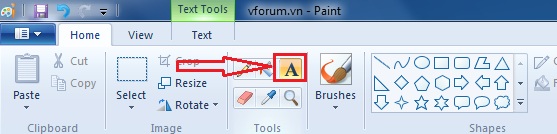
Tiếp theo đặt con trỏ vào vùng bạn muốn thêm chữ
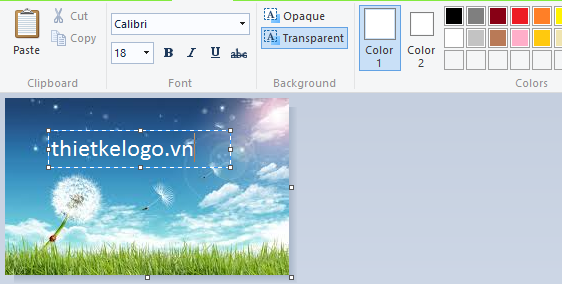
Các bạn có thể sử dụng Tiếng Việt để chèn lên hình ảnh bằng cách sử dụng Unikey hoặc Vietkey:
Các font chữ Unicode như: Time new Roman, Arial thì chọn font chữ Unicode(thường mặc định rồi)
Các phông chữ có dạng Vni-Tên font –> chọn bảng mã VNI Windows.
Sử dụng kiểu gõ VNI hoặc Telex như soạn thảo văn bàn bình thường
Bước 3: Chỉnh sửa văn bản vừa nhập.
Đầu tiên các bạn cần lưa chọn đoạn chữ vừa nhập, trên thanh công cụ xuất hiện Text tools

Chỉnh sửa font chữ, kích thước chữ, định dạng chữ (In đậm, in nghiêng, gạch chân) trong phần Font

– Thay đổi màu sắc cho văn bản vừa nhập các bạn chọn màu trong phần Colors và chọn Edit Colors để chọn nhiều màu hơn.

Để di chuyển vị trívăn bản đến nơi các bạn muốn trong ảnh, các bạn di con trỏ chuột vào ô chữ, khi xuất hiện con trỏ gồm 4 mũi tên thì các bạn giữ chuột trái và kéo tới vị trí đặt chữ rồi thả chuột ra.
Chỉnh sửa xong các bạn nhấn chuột ra ngoài khung chữ để bỏ lựa chọn chỉnh sửa văn bản.
Bước 4: Lưu hình ảnh.
Sau khi chỉnh sửa xong, các bạn chọn biểu tượng Paint (Window 7) hoặc File (Window 8 ) và chọn Save (nếu muốn lưu đè lên ảnh cũ), chọn Save as để lưu thành hình ảnh mới.
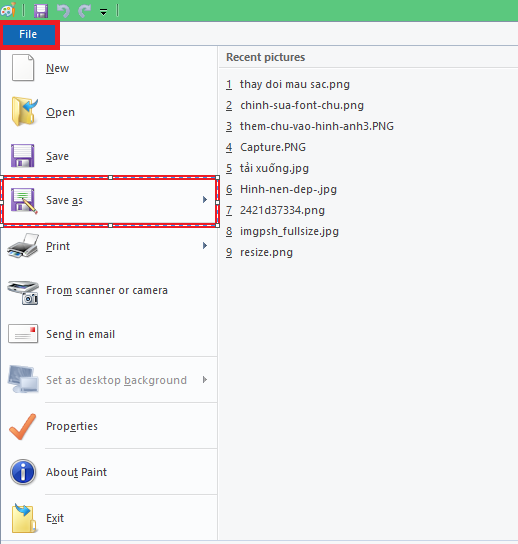
Tiếp theo, lựa chọn thư mục lưu hình anh. Tới đây bạn đã hoàn tất thao tác thêm chữ vào hình ảnh với thử thuật đơn giản sử dụng Paint có sẵn trong Window.
Tags: thiet ke logo